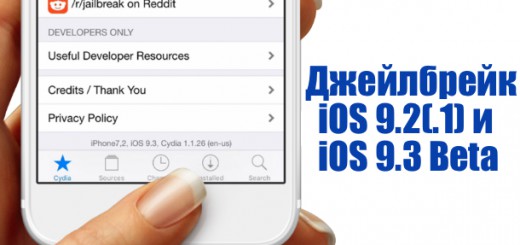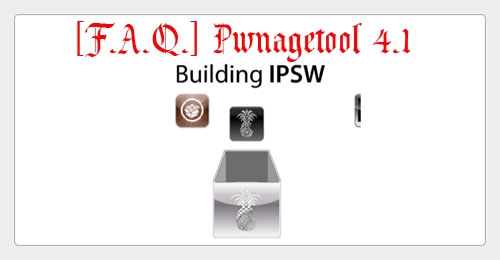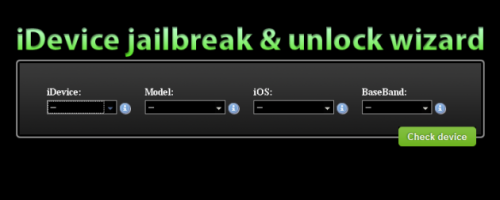[F.A.Q.] Джейлбрейк iOS 4.3.2 с помощью Redsn0w 0.9.6RC12

После выхода прошивки iOS 4.3.2 для многих пользователей встал вопрос её джейлбрейка. В этом вам поможет последняя версия утилиты Redsn0w 0.9.6RC12, с помощью которой пользователи всех устройств, за исключением iPad 2, могут сделать привязанный джейлбрейк iOS 4.3.2.
Специально для ваc мы сделали инструкцию, в которой наглядно показано как сделать привязанный джейлбрейк с помощью Redsn0w 0.9.6RC12.
Нам понадобятся:
* iPhone 4/3GS, iPod Touch 4/3G или iPad WiFi/WiFi+3G
* Официальная прошивка iOS 4.3.1, скаченная на рабочий стол (ссылка)
* Официальная прошивка iOS 4.3.2, установленная на ваше устройство (ссылка).
* Redsn0w 0.9.6RC12 (Windows или MacOS)
* iTunes 10.2.1 (ссылка)
Внимание! Пользователи неофициальных iPhone должны держаться подальше от iOS 4.3.2, если хотят сохранить возможность анлока.
Как сделать джейлбрейк iOS 4.3.2 с помощью Redsn0w 0.9.6RC12
Все действия вы делаете на свой страх и риск!
1. Обновите через iTunes своё устройство на официальную прошивку iOS 4.3.2,.
2. Запустите Redsn0w 0.9.6RC12 и, нажав на “Browse”, укажите в ней прошивку iOS 4.3.1!
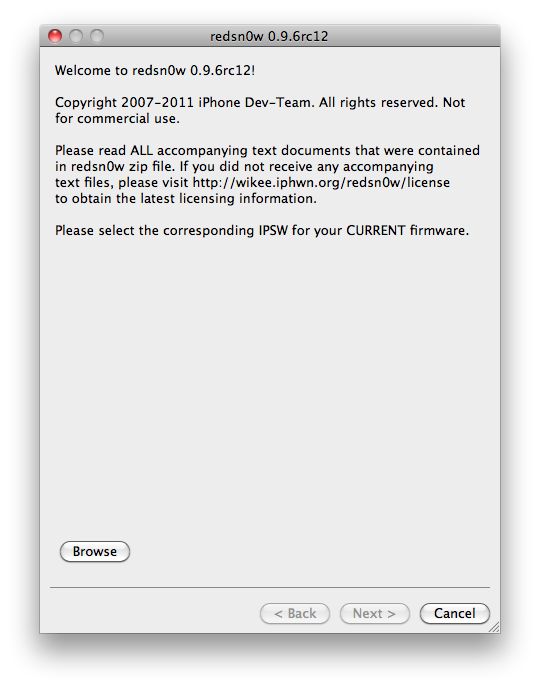
2. Если вы указали прошивку правильно, то появится надпись “IPSW successfully identified” и станет активной кнопка “Next” (Далее).
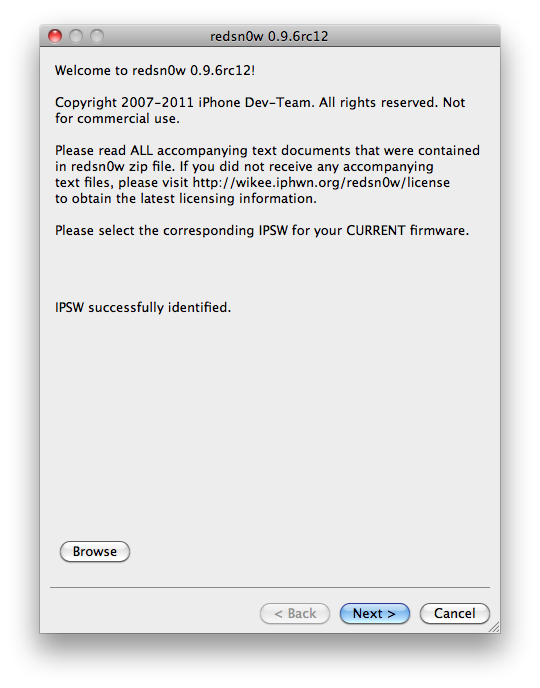
3. В следующем окне поставьте галочку на “Install Cydia”. При необходимости, если таковая имеется, вы можете выбрать любой другой вариант. Нажмите Далее.

4. Теперь нам предложат убедиться, что наше устройство полностью выключено и подключено к компьютеру. Если это так, то смело жмите Далее.
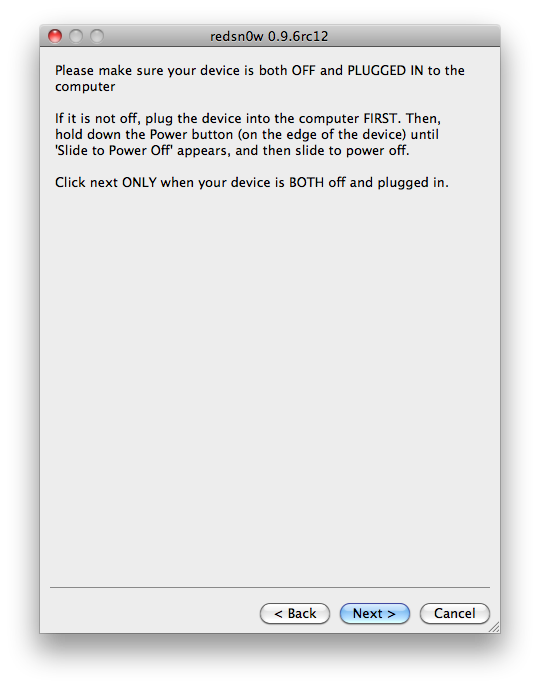
5. На следующем этапе вам нужно будет перевести своё устройство в режим DFU. Для этого следуйте инструкциям в окне программы, попеременно зажимая кнопки “Power” и “Home”:
Удерживая кнопку “Power”, зажмите кнопку “Home” на 10 секунд.
Отпустите кнопку “Power”, продолжая удерживать кнопку “Home”, пока не начинается процесс джейлбрейка.

6. Теперь устройтесь поудобнее и наслаждайтесь процессом, а Redsn0w 0.9.6RC12 сделает все остальное за вас. В самом конце процесса джейлбрейка ваше устройство автоматически перегрузится и вы получите взломанное устройство с привязанным джейлбрейком.
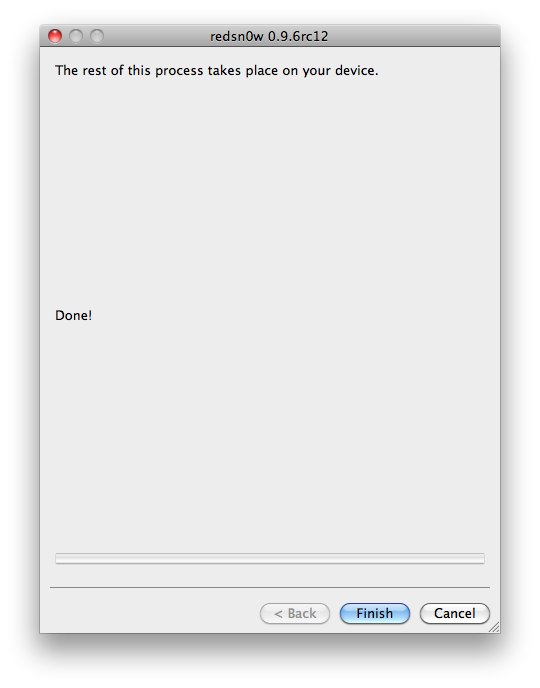
Загрузка устройства
В связи с тем, что джейлбрейк, сделанный нами, является привязанным, для полноценной работы вашего устройства него необходимо загрузить в специальном режиме.
7. Подключите своё устройство к компьютеру, повторите шаги 1 и 2, а в следующем окне переставьте галочку с “Install Cydia” на «Just boot tethered right now» и нажмите Далее.
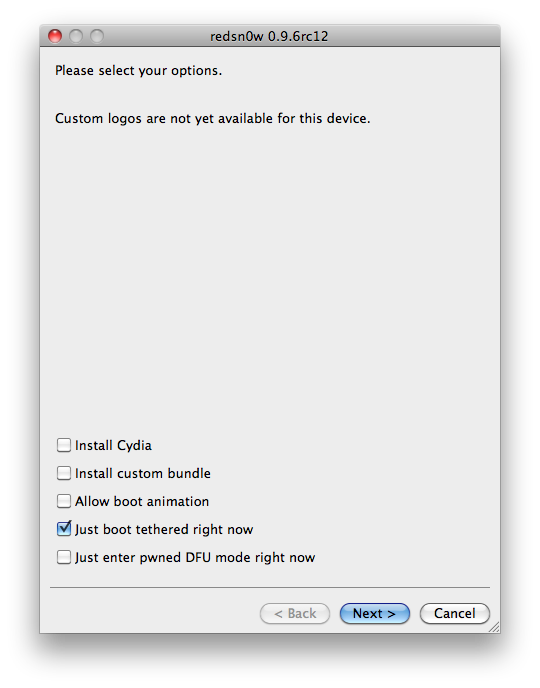
8. Затем повторите шаги 4 и 5, после чего ваше устройство загрузится в «правильном» режиме.

9. Теперь можно зайти в “Настройки”, подключиться к сети WiFi и только потом запустить Cydia. После первого запуска Cydia обязательно дождитесь её автоматической реорганизации, а во время повторного запуска, когда вам предложат установить необходимые утилиты, установите их, нажав сначала на “Upgrade”, а затем “Confirm”.
10. На этом все, ваше устройство полностью взломано и на нём сделан привязанный джейлбрейк прошивки iOS 4.3.2.